Über den Kontaktmanager können Google-Kontakte unkompliziert gelöscht werden. Wir zeigen, wie ihr diesen im Browser aufruft und die Löschung vornehmt und wie man per App einzelne Kontakte entfernen kann.
Google-Kontakte löschen: Schritt-für-Schritt-Anleitung für den Browser
- Loggt euch in euer Google-Konto ein, wenn ihr nicht automatisch angemeldet werdet.
- Öffnet die Kontaktübersicht im Browser unter contacts.google.com/
- Es wird euch eine alphabetische Liste mit allen euren Kontakten angezeigt. Bewegt die Maus auf den Kontakt, den ihr löschen wollt, und setzt ein Häkchen am Anfang des Eintrags.
- Oben erscheint eine Menüleiste. Klickt dort auf das Papierkorb- beziehungsweise Mülleimer-Symbol, um den Kontakt zu löschen
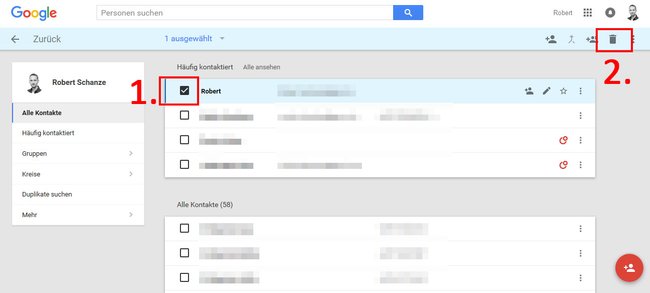
Wiederholt den Vorgang für alle Kontakte, die ihr löschen wollt. Die nächste Synchronisierung entfernt die Kontakte auch von euren Mobilgeräten wie Smartphone und Tablet.
Google-Kontakte löschen via App
Man kann Kontakte auch direkt über die Google-Kontakte-App löschen. Hier eine beispielhafte Beschreibung für Android-Smartphones ab Version 4.0. Je nach Version sind die einzelnen Punkte etwas anders verortet, das Vorgehen ist im Prinzip jedoch identisch. Ihr könnt also analog zur Anleitung vorgehen:
- Öffnet die Kontakte-App.
- Berührt den Kontakt, den ihr löschen wollt.
- Tippt auf das Overflow-Menü mit den drei senkrechten Punkten und danach auf den Eintrag Löschen..
- Bestätigt mit OK.
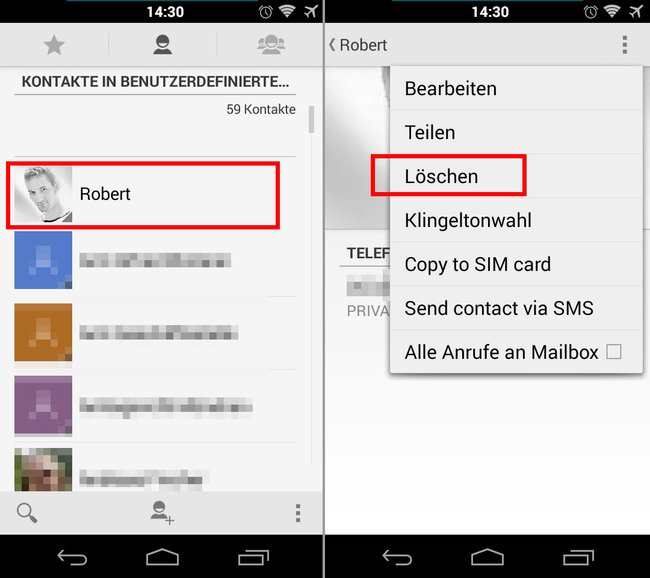
Über die App könnt ihr Kontakte auch bearbeiten und veraltete Einträge korrigieren. Wählt dazu im Menü die Option Bearbeiten aus, nehmt die Änderungen vor und bestätigt mit OK.
Wie man im Browser Google-Kontakte bearbeiten kann, haben wir in einem anderen Artikel ausführlich beschrieben. Dort erfahrt ihr zum Beispiel auch, wie ihr Kontakte in Gruppen sortieren könnt. In anderen Anleitungen haben wir beschrieben, wie ihr Google-Kontakte exportieren könnt - für PC, Android und Outlook. Wie ihr Google-Kontakte mit dem iPhone synchronisieren könnt, findet ihr ebenfalls erklärt.
Tipp: So entfernt ihr eure Google-Daten: Google: Daten löschen – So geht's.


